في هذه المقالة سوف نقوم بشرح الطرق المختلفة لذلك إزالة الفيروس الوصول المباشر، كم يمكن أن يكون الأمر مزعجًا. وما يسببه هذا الفيروس هو أنه عند توصيل USB بالكمبيوتر، تظهر الدلائل والملفات كاختصارات، ولا يسمح لنا بالوصول إليهم.
ولكن لا تقلق، فلن يتم فقدان بياناتك والحقيقة هي أن الأمر سهل للغاية إزالة هذا الفيروس. وهناك عدة طرق لذلك سنذكرها بالتفصيل أدناه.
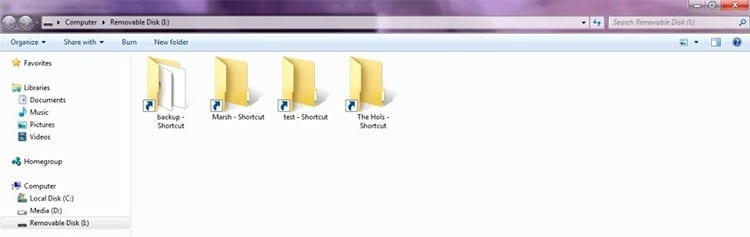
محتوى المادة
كيفية إزالة فيروس الاختصار
الطريقة الأولى: من وحدة تحكم Windows CMD
هذه الطريقة هي الأسرع ولا تتطلب أي شيء تطبيق خارجي. لذا، يمكننا حل المشكلة في بضع دقائق على الأكثر، باستخدام الأدوات التي توفرها لنا. Windows مسلسل.
سنحتاج افتح وحدة تحكم أوامر Windows (وتسمى أيضًا كمد). يجب عليك النقر على الزر استهلال، وإعطاء خيار جولة. في المربع الذي يظهر، اكتب "كمد"واضغط على المفتاح أدخل أو الزر الذي يقول موافق.
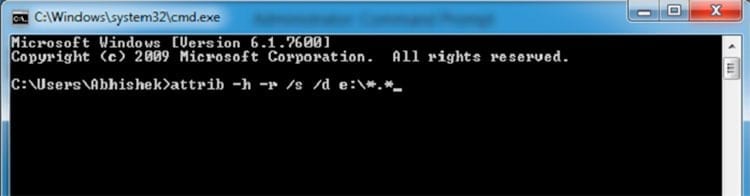
والخطوة التالية هي، إذا لم تكن قد قمت بذلك بالفعل، قم بتوصيل ذاكرة USB بجهاز الكمبيوتر من لديه الفيروس الوصول المباشر.
في لوحة التحكم التي فتحناها من قبل، اكتب ما يلي:
attrib /d /s -h -r -sh:\*.*
يجب عليك استبدال الحرف "h" الأول بحرف محرك الأقراص القابل للإزالة المصاب. على سبيل المثال، إذا ذاكرة USB يتم تركيبه على حرف g، سيكون
attrib /d /s -h -r -sg:\*.*
يقوم هذا الأمر بمعالجة إزالة المجلدات والمجلدات الفرعية لإزالة سمات القراءة فقط وجعل الملفات المخفية مرئية. الذي قام بإخفاء الفيروس. يجب أن تشاهد الآن جميع الملفات والمجلدات الموجودة على محرك الأقراص المحمول الخاص بك مرة أخرى.
الطريقة الثانية: استخدام مزيل فيروسات الاختصارات
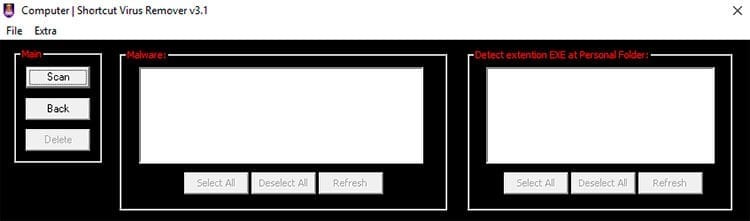
إذا كنت لا تريد أن تتسخ يديك وتعبث بوحدة تحكم الأوامر، فيمكنك ذلك استخدم تطبيقًا مصممًا خصيصًا لإزالة فيروس الاختصار بشكل نهائي، سواء من محركات الأقراص القابلة للإزالة أو من جهاز الكمبيوتر نفسه.
هل أداة الذي يعمل بشكل جيد للغاية. ويمكن تحميلها من هنا.
بمجرد تنزيله، كل ما عليك فعله هو تشغيله وستفتح نافذة التطبيق. كان هناك،نختار محرك الأقراص الذي يتوافق مع ذاكرة USB المصابة بالفيروس ونضغط على "تفحص" والذي سيقوم بإجراء فحص كامل لتحديد الملفات التي تم إخفاؤها ومكان وجود الفيروس بالضبط.
بمجرد اكتمال الفحص، سيتم تحديد الملفات الضارة افتراضيًا حتى نتمكن من النقر فوقها حذف وسيقوم التطبيق بما يجب عليه القيام به إزالة فيروس الاختصار.
الطريقة الثالثة: استخدام مضاد فيروسات تقليدي

الطريقة الثالثة للقيام بذلك هي باستخدام برنامج مكافحة الفيروسات الذي قمنا بتثبيته على جهاز الكمبيوتر الخاص بنا. لقد وضعناه كخيار أخير منذ ذلك الحين ليس كل برامج مكافحة الفيروسات تكتشف هذا الفيروس، ولكن يمكنك تجربة حظك. لا تنس إخبار برنامج مكافحة الفيروسات أن ما يجب عليه فحصه هو ذاكرة USB.
عندما تصل إلى هذه السطور من المفترض أن تكون قد تمكنت بالفعل من إزالة الفيروس ومن المفترض أن تختفي الاختصارات. إذا كان لديك أي أسئلة أو استفسارات، يمكنك دائمًا ترك تعليق لنا على هذه المقالة وسنساعدك قدر الإمكان.
وبالمثل، إذا كنت تعرف أي طريقة أخرى للتخلص من فيروس الاختصار، فلا تتردد في إخبارنا وسنقوم بإضافتها أيضًا.
محب للتكنولوجيا المتأصل. أكتب عن التكنولوجيا والعلوم والإنتاجية والثقافة العامة.





